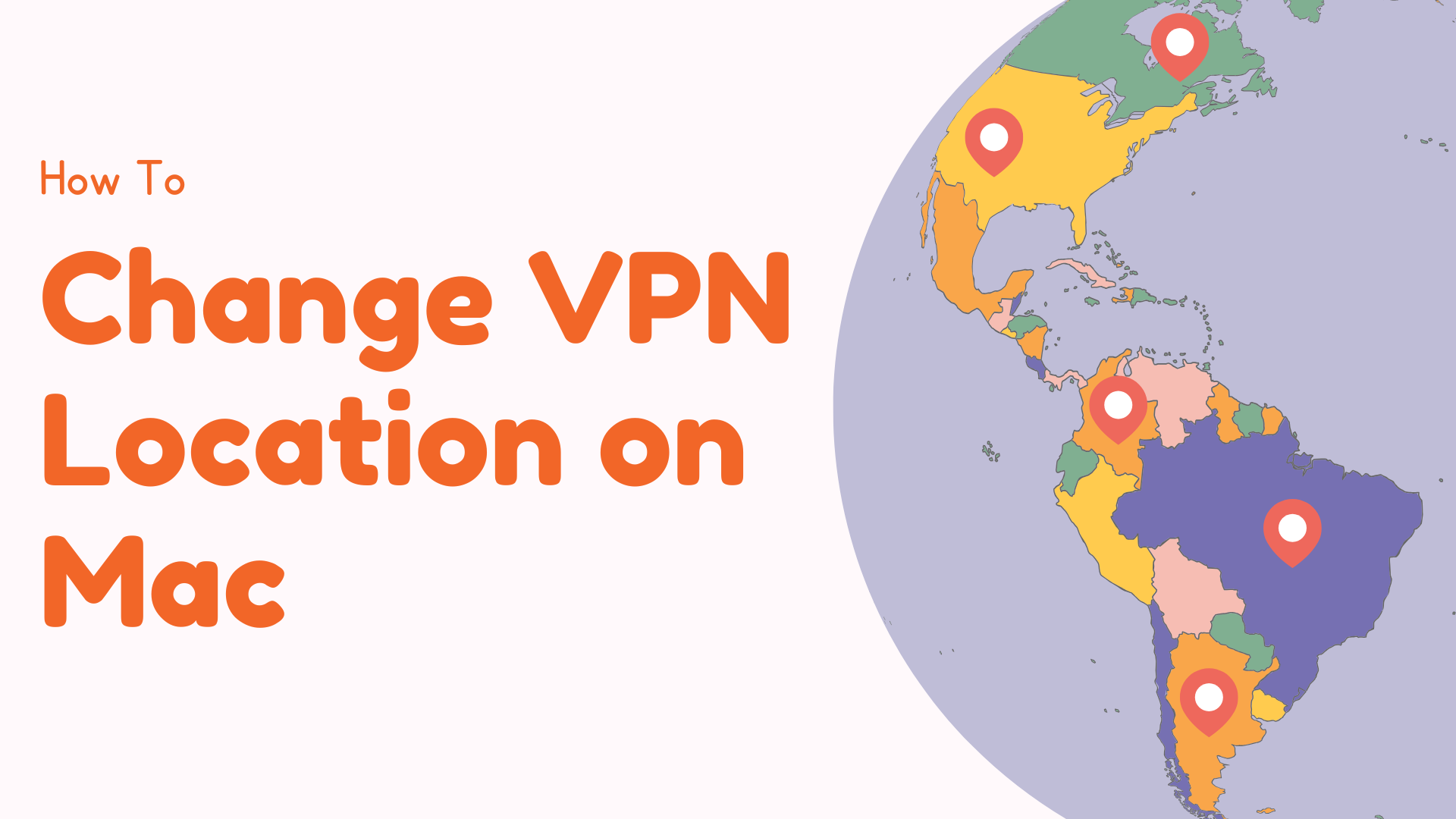
Vous êtes déjà arrêté par le message « Non disponible dans votre région » ? Avez-vous essayé de changer l’emplacement de votre VPN pour résoudre le problème ? Bonne idée ! Changer l’emplacement de votre VPN sur un MacBook est le moyen le plus rapide de résoudre le problème. Alors, n’attendez pas, suivez dès maintenant ce guide facile !

Table of Contents
Guide rapide : Changer l’emplacement du VPN sur Mac en 3 étapes simples
Court sur le temps ? Cliquez ici pour un résumé !
Étape 1 : Choisissez une application VPN de confiance
Téléchargez un VPN Mac depuis l’Apple Store ou le site officiel.
Étape 2 : Créer un compte et se connecter
Ouvrez l’application, inscrivez-vous et connectez-vous.
Étape 3 : Sélectionnez un emplacement VPN et connectez-vous
Choisissez votre emplacement préféré et connectez-vous au serveur.
💡Astuce : Plus le serveur est proche, plus votre vitesse de connexion sera probablement rapide !
Comment les sites web suivent votre emplacement
Nous savons que les sites web appliquent souvent des restrictions géographiques pour des raisons légales. Mais comment savent-ils où vous êtes ? Voici les méthodes courantes :
Votre adresse IP (Le plus grand cadeau)
Lorsque vous cliquez sur un site web, votre adresse IP est exposée, tout comme lorsque vous partagez votre numéro de téléphone lors d’un appel. Cette adresse révèle votre emplacement général, y compris votre ville, votre région ou même votre pays.
Pas convaincu ? Vérifiez où vous vous trouvez actuellement en utilisant un Vérificateur d’IP.
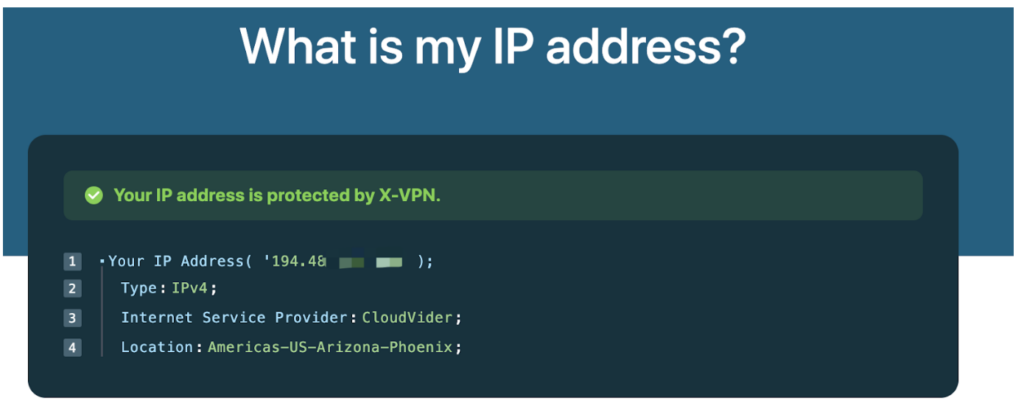
Eh bien… c’est ma localisation. N’hésitez pas à passer, mais je suis presque sûr que vous ne me trouverez pas là. C’est faux, grâce à mon VPN ! 😉
Services de localisation du navigateur
Avez-vous déjà vu des pop-ups comme « Autoriser ce site à accéder à votre emplacement ? » De nombreux sites web incitent votre navigateur à demander des données de localisation précises, en particulier sur Google Chrome ou Safari.
Si vous cliquez sur « Autoriser », ils peuvent suivre vos coordonnées exactes en utilisant des réseaux Wi-Fi, le GPS et même le Bluetooth.
Alors, réfléchissez à deux fois avant que votre doigt n’appuie sur ce bouton!
Réseaux Wi-Fi et Bluetooth
Impossible de croire que vos anciens amis (réseaux Wi-Fi et Bluetooth) vous trahiraient ? Pour être honnête, ils ne le font pas exprès. 😅
Sur les ordinateurs portables et les appareils mobiles, certains sites web peuvent trianculer votre emplacement en utilisant les réseaux Wi-Fi ou les signaux Bluetooth à proximité, même si le GPS est désactivé.
Heureusement, ce n’est pas si courant – cela se produit généralement avec des applications et des services qui offrent des recommandations basées sur la localisation, comme trouver des restaurants ou des magasins à proximité.
Suivi GPS mobile
Utilisez-vous un MacBook avec des fonctionnalités cellulaires ou un point d’accès mobile ? Attention, certains services pourraient accéder à vos données GPS.
Les applications et les navigateurs avec des autorisations de localisation peuvent suivre vos déplacements avec une précision au niveau de la rue.
Comment changer l’emplacement du VPN sur Mac
Changer l’emplacement de votre VPN vous protégera contre les traqueurs d’adresse IP. Et cela ne modifie pas réellement votre adresse IP réelle (celle-ci est toujours verrouillée par votre fournisseur de services Internet). Au lieu de cela, il ajoute une “station de transfert” entre votre appareil et les sites que vous visitez, et c’est là que la magie opère.
Voici un scénario rapide pour l’expliquer :
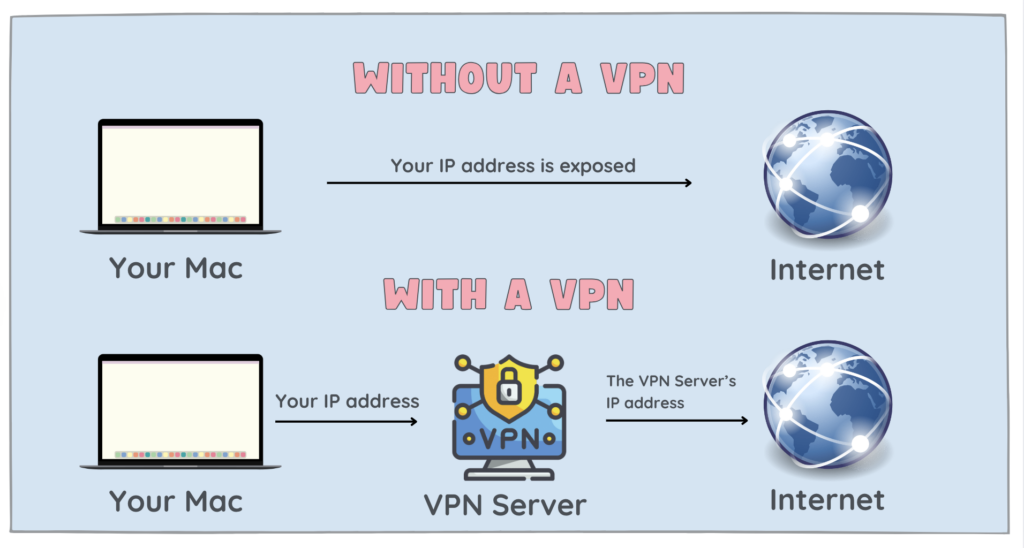
- Sans VPN : Vous tapez “xvpn.io” sur votre Mac, et votre demande va directement sur le site web. Aucun intermédiaire. Votre adresse IP réelle est exposée, révélant votre emplacement au site.
- Avec un VPN : Cette fois, lorsque vous visitez « xvpn.io », votre demande fait un petit détour. Elle s’arrête d’abord au serveur VPN (alias votre garde du corps de la vie privée) avant de se diriger vers le site web. Le site ne voit que l’IP du serveur VPN, pas la vôtre.
Donc, votre emplacement réel? Caché.
Votre vie privée en ligne? Sûre.
Comment changer l’emplacement du VPN sur Mac
D’accord, je parie que vous êtes prêt à plonger ! Changer l’emplacement de votre VPN sur Mac est super simple. Suivez ces étapes (nous utiliserons X-VPN comme exemple) et vous serez prêt en un rien de temps.
Étape 1 : Ouvrez l’application X-VPN.
Lancez l’application X-VPN sur votre Mac et connectez-vous à votre compte.
💡X-VPN fonctionne parfaitement avec Netflix, Hulu, Prime Video, Disney+ et plus encore, grâce à sa technologie d’obscurcissement avancée et à un réseau de plus de 8 000 serveurs dans le monde entier, ce qui en fait un VPN idéal pour Mac.
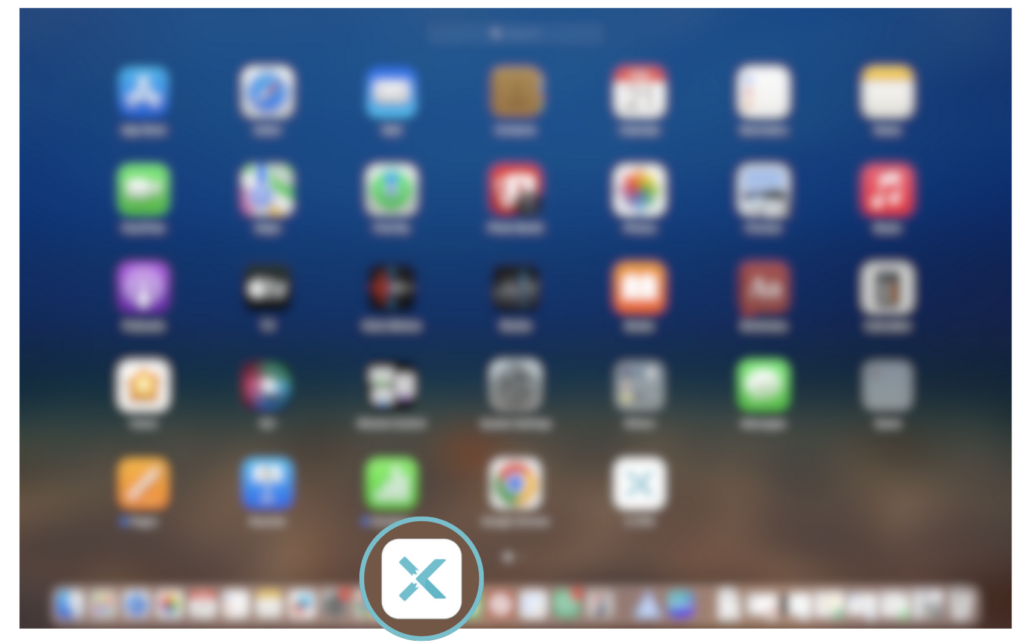
Étape 2 : Choisissez un serveur VPN qui correspond à vos besoins
Cliquez sur “Toutes les localisations” pour ouvrir la liste des serveurs disponibles. Vous pouvez utiliser la barre de recherche pour trouver un emplacement spécifique ou simplement faire défiler la liste des pays à votre rythme. Si vous cherchez simplement une navigation occasionnelle et sécurisée, appuyez sur “Le serveur le plus rapide” – il vous connectera automatiquement à l’option la plus rapide disponible.
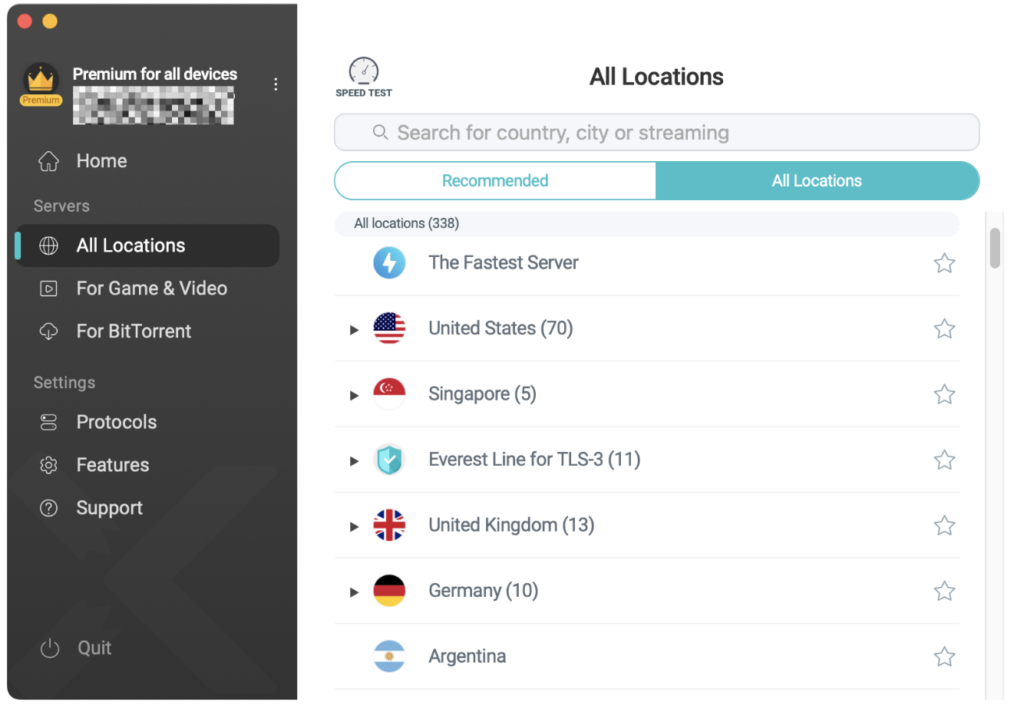
Envie de jouer, diffuser ou télécharger en torrent ? Il vous suffit de cliquer sur « Pour les jeux et les vidéos » ou « Pour BitTorrent » pour trouver des serveurs optimisés adaptés à la meilleure expérience.
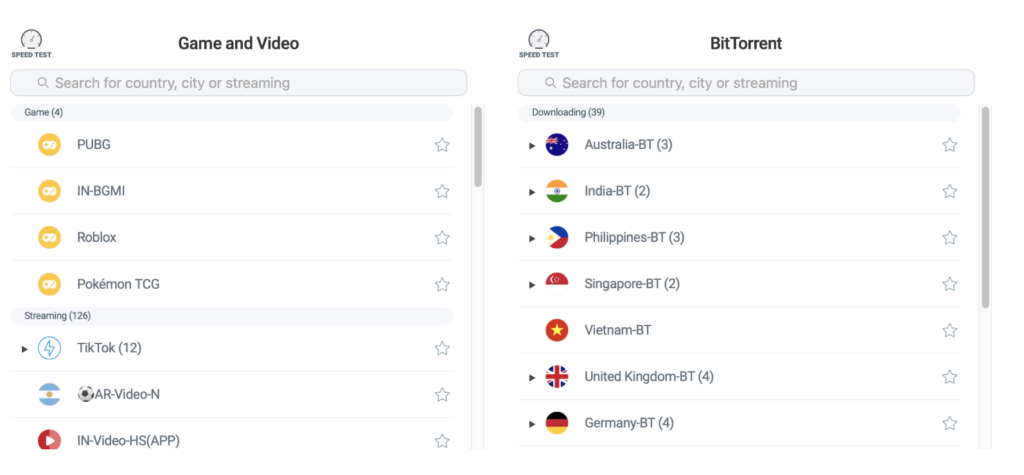
Étape 3 : Connectez-vous et allez-y
Cliquez sur le serveur VPN de votre choix pour vous connecter. Une fois connecté, votre adresse IP affichera l’emplacement du serveur sélectionné – pas le vôtre.
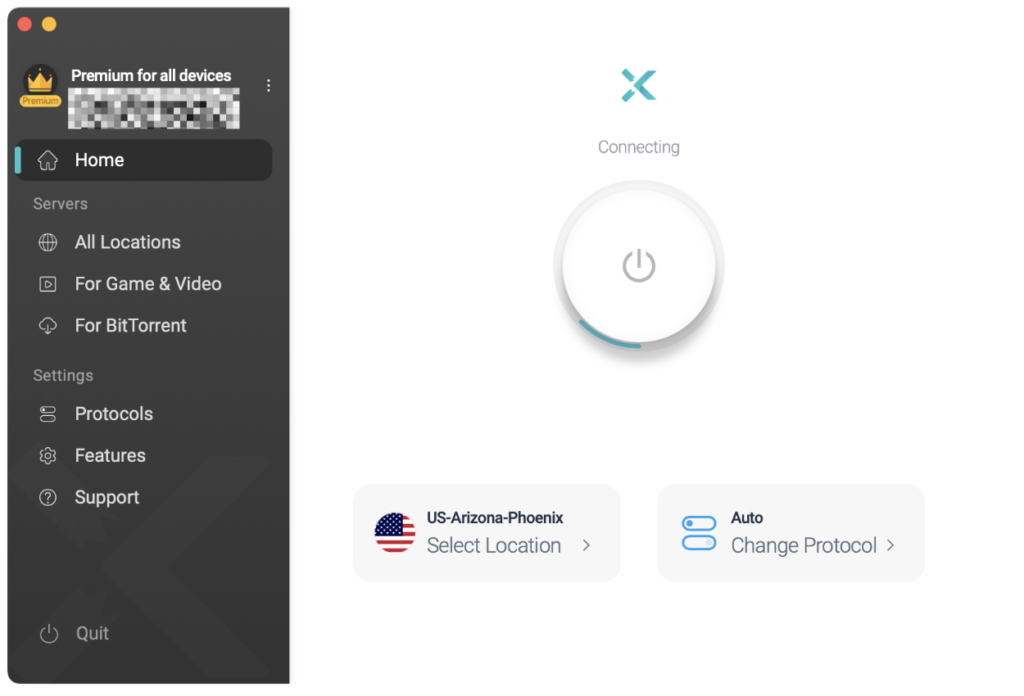
Impossible de changer d’emplacement sur Mac avec un VPN ? Voici comment le réparer
Vous avez suivi toutes les étapes, appuyé sur « se connecter », et… BAM ! Vous vous retrouvez toujours face au redoutable message « Vous n’avez pas accès ». 😤
Certains sites web bloquent les adresses IP VPN connues. Mais ne vous inquiétez pas, il existe quelques astuces simples que vous pouvez essayer pour les duper.
1. Passer à un serveur différent
Passer à un serveur différent dans le même pays ou choisir un serveur optimisé pour le streaming ou la navigation. Ces serveurs optimisés peuvent renforcer leur fonction d’obscurcissement (pour rendre plus difficile leur détection).
2. Effacez le cache et les cookies de votre navigateur.
Votre navigateur pourrait également être en cause, divulguant des indices sur votre véritable emplacement grâce aux données mises en cache ou aux cookies. Les effacer peut aider à « réinitialiser » votre session et à rendre les changements de localisation de votre VPN permanents.
3. Utilisez le mode Incognito ou la navigation privée
En utilisant le mode Incognito (Chrome) ou la Navigation privée (Safari/Firefox), vous pouvez empêcher les sites d’utiliser les cookies ou le cache stockés pour détecter votre véritable emplacement.
4. Contactez l’équipe de support de votre VPN
Encore bloqué ? La plupart des VPN premium ont une équipe de support qui peut recommander des serveurs spécifiques qui fonctionnent actuellement pour le streaming ou les sites géo-restreints. N’hésitez pas à les contacter, ils ont probablement déjà résolu ce problème.
Comment changer l’emplacement sur votre Mac sans utiliser de VPN
Vous ne voulez pas utiliser un VPN ? Pas de problème, il existe encore des moyens de changer ou de simuler votre emplacement sur un Mac. Bien que ces méthodes ne masquent pas votre adresse IP comme le fait un VPN, elles peuvent toujours aider à fausser votre emplacement pour certaines applications ou services.
1. Bloquer manuellement les applications d’accéder à votre emplacement
Vous pouvez ajuster manuellement les paramètres de localisation de votre Mac pour bloquer les applications et certains services d’accéder à votre emplacement en temps réel. Voici comment :
- Allez dans Paramètres système > Confidentialité et sécurité.
- Cliquez sur l’onglet “Services de localisation”.
- Cliquez sur l’icône de verrouillage (en bas à gauche) et saisissez votre mot de passe pour apporter des modifications.
- Décochez les applications que vous ne souhaitez pas accéder à votre emplacement réel.
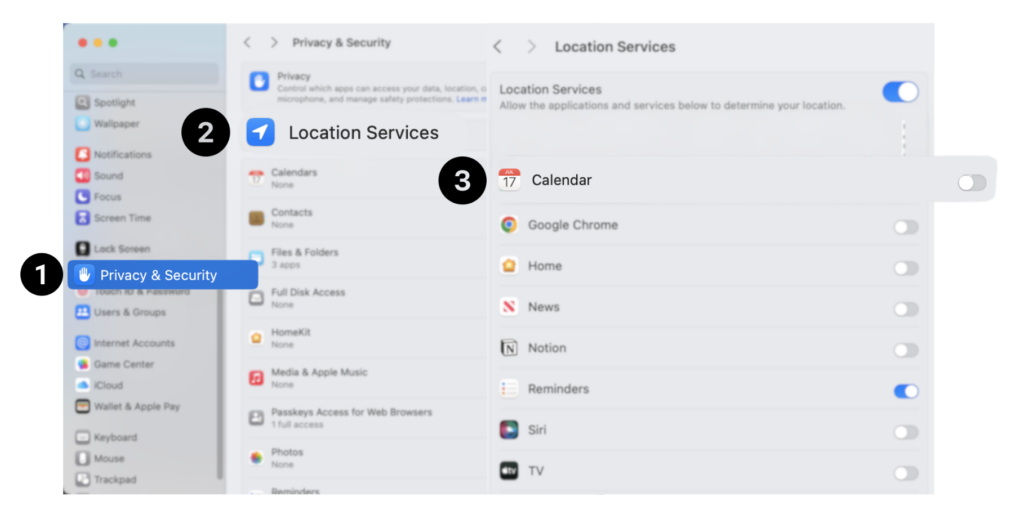
💡 Astuce de Pro : Bien que cela ne falsifie pas votre emplacement, cela empêchera les applications d’utiliser le vrai.
2. Utilisez une application de simulation de GPS
Pour les applications qui dépendent des données GPS (comme les jeux basés sur la localisation ou les réseaux sociaux), vous pouvez utiliser des outils de falsification de localisation GPS pour simuler votre position.
⚠️Remarque : Certaines méthodes, telles que le spoofing GPS, peuvent violer les conditions d’utilisation de certaines applications. Utilisez de manière responsable.
3. Modifier les paramètres d’emplacement du navigateur
Les sites web utilisent souvent les services de localisation de votre navigateur pour déterminer votre position. Heureusement, vous pouvez falsifier ou bloquer ces données directement dans votre navigateur :
Sur Google Chrome :
- Ouvrez Chrome et allez dans Paramètres > Confidentialité et sécurité.
- Cliquez sur « Paramètres du site » > « Emplacement ».
- Basculez-le sur « Ne permettez pas aux sites de voir votre emplacement » ou définissez manuellement une fausse localisation à l’aide des Outils de développement.
💡 Astuce de Pro : Vous pouvez également utiliser les Outils de développement de Chrome pour définir manuellement la latitude et la longitude afin de simuler de manière plus précise.
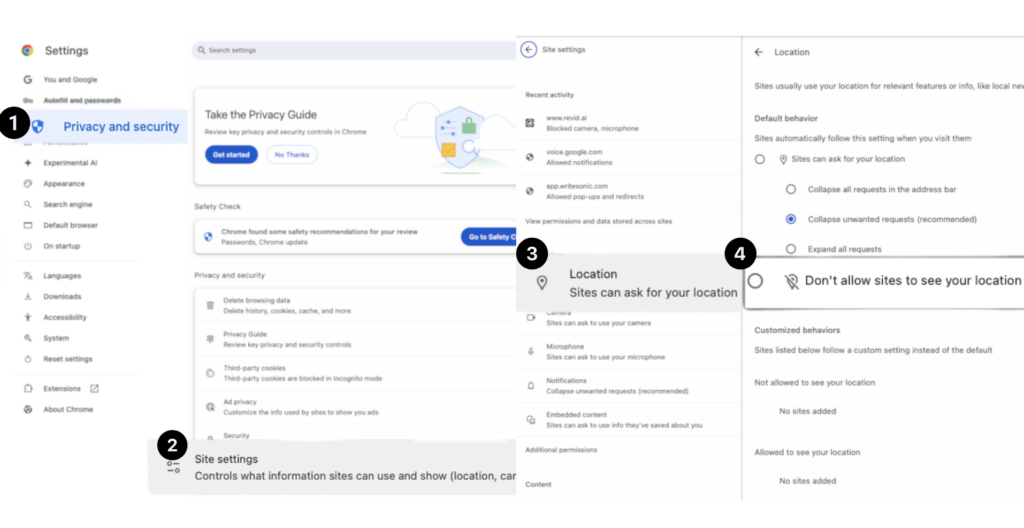
Conclusion
Changer l’emplacement de votre VPN sur Mac est super facile : il vous suffit de choisir un VPN, de le télécharger, de vous connecter et de vous connecter. Mais ces étapes simples débloquent une multitude d’avantages.
Au-delà des avantages habituels de débloquer le contenu géo-restreint et d’améliorer la confidentialité en ligne, vous pouvez également :
- Réduisez les coûts des billets d’avion, des hébergements et des abonnements populaires tels que TikTok Coins et YouTube Premium.
- Accélérez votre connexion lors du traitement de gros fichiers ou de charges de travail importantes.
Et bien plus encore…
Alors, qu’attendez-vous ? Plongez dans un monde de navigation privée et illimitée, commencez avec X-VPN maintenant !

FAQs
Comment puis-je définir ma localisation sur Mac ?
Vous pouvez définir ou bloquer manuellement votre emplacement sur Mac en utilisant Services de localisation :
1. Allez dans Préférences Système > Sécurité & Confidentialité.
2. Cliquez sur « Services de localisation ».
3. Activez/désactivez l’accès à la localisation pour des applications spécifiques.
Votre Mac suit-il votre emplacement ?
Étant donné que les Mac n’ont pas de GPS intégré, ils estiment votre emplacement en utilisant les données Wi-Fi et IP. Pour simuler votre emplacement GPS :
– Utilisez une application de leurre GPS conçue pour Mac.
– Ou utilisez un VPN pour changer votre emplacement basé sur l’IP, ce qui trompera de nombreux services en leur faisant croire que vous êtes ailleurs.
Comment changer l’emplacement de mon Mac sur Safari ?
Pour changer ou bloquer votre emplacement dans Safari :
1. Ouvrez Safari > Préférences.
2. Allez à Site web > Emplacement.
3. Choisissez entre Demander, Refuser ou Autoriser pour des sites spécifiques.
Est-il légal de changer l’emplacement de mon VPN ?
Oui, dans la plupart des pays, l’utilisation d’un VPN est totalement légale pour la confidentialité, la sécurité et le déblocage de contenu géo-restreint. Cependant, suivez toujours les conditions d’utilisation des plateformes auxquelles vous accédez (comme les sites de streaming), car certaines peuvent restreindre l’utilisation d’un VPN.



